HOME > iCloud > iCloudの使い方 >
本ページ内には広告が含まれます
ここではiPod touch/iPhoneで自動ダウンロードを有効にする方法を紹介しています。
![]() iPod touch/iPhoneで自動ダウンロードを有効にすることで、iTunes/iPod touch等iOSデバイスにてダウンロード(購入)したアプリ等をiPod touch/iPhoneに自動でダウンロードさせることができます。現在自動ダウンロードが可能なコンテンツは「アプリ」及び「ブック」となっています。尚、自動ダウンロードは設定後に新規にダウンロードしたアプリ等から有効になります。
iPod touch/iPhoneで自動ダウンロードを有効にすることで、iTunes/iPod touch等iOSデバイスにてダウンロード(購入)したアプリ等をiPod touch/iPhoneに自動でダウンロードさせることができます。現在自動ダウンロードが可能なコンテンツは「アプリ」及び「ブック」となっています。尚、自動ダウンロードは設定後に新規にダウンロードしたアプリ等から有効になります。

1. 「設定」から「Store」を選択する
iPod touch/iPhoneのホーム画面から「設定」をタップします。一覧から「Store」をタップします。
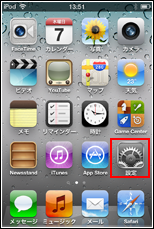
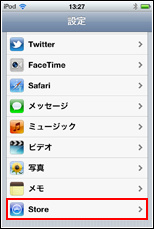
2. Storeにサインインする
iTunes Store(App Store)にサインインしていない場合はサインインします。
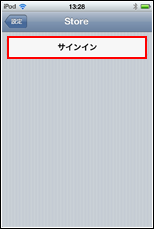
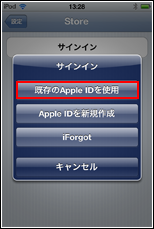
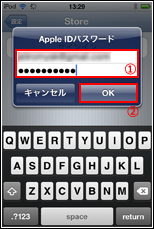
3. 自動ダウンロードを有効にする
「Store」画面にて、「自動的にダウンロード」欄にある"App"、"ブック"を"オン"にします。今後、iTunes、または他のiOSデバイスにて新規にアプリ等をダウンロードした際に、iPod touch/iPhoneにもコンテンツが自動ダウンロードされます。
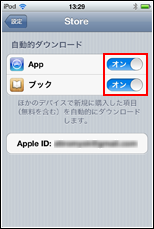
4. iTunes、または他のiOSデバイスでアイテムをダウンロードする
iTunes、または他のiOSデバイスで自動ダウンロードを有効にしたアイテム(アプリ・ブック)をダウンロードします。
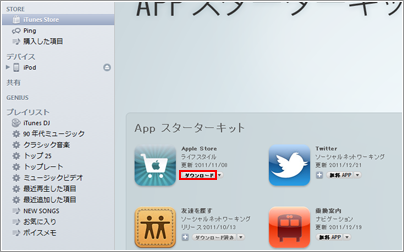
5. iPod touch/iPhoneで自動的にダウンロードされる
iPod touch/iPhoneで自動的にダウンロードされます。
* インターネットに接続されていない場合は、次回インターネットに接続された時にダウンロードされます。
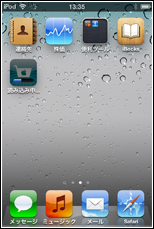
![]() 関連情報
関連情報
【Amazon】人気のiPhoneランキング
更新日時:2025/12/21 11:00
【Kindle】最大67%ポイント還元セール
更新日時:2025/12/21 11:00